word设置页面边距 Word2007页面边距设置 给文档页面添加边框和底纹
word设置页面边距 Word2007页面边距设置 给文档页面添加边框和底纹,我们总是想提高我们的工作效率,但是总是会遇到像word设置页面边距这样的情况,如何解决呢?看完我们的word设置页面边距 Word2007页面边距设置 给文档页面添加边框和底纹可能对你会有所启发!
在用Word2007制作信件或者贺卡的时候,我们可以将文档页面添加上各式各样好看的边框。这样一来就会让贺卡更为生动。下面Word联盟就来一步步教大家如何给文档页面添加边框和底纹。
第一步:打开文档,点击“菜单栏”的“页面布局”,在展开的下拉菜单中单击“页边距”下面的三角下拉列表;
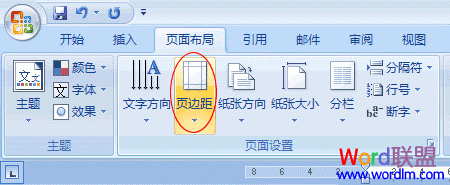 第二步:在弹出的“页边距”下拉列表中选择“自定义边距”;
第二步:在弹出的“页边距”下拉列表中选择“自定义边距”;
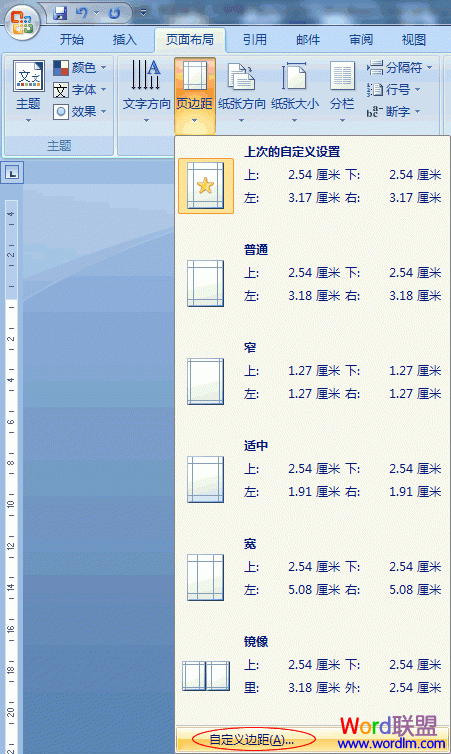
第三步:在“页面设置”选择“版式”下面的“边框”;
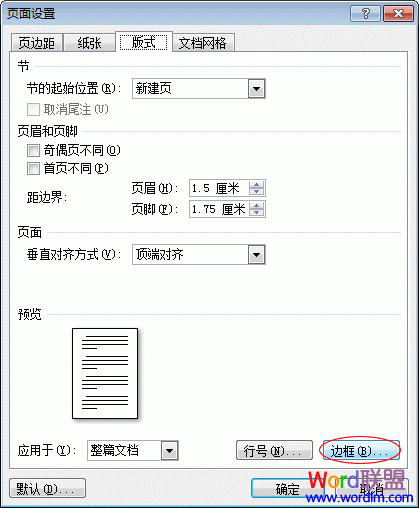
第四步:在“边框和底纹”窗口中的“页面边框”中,你可以任意设置想要的边框和底纹。
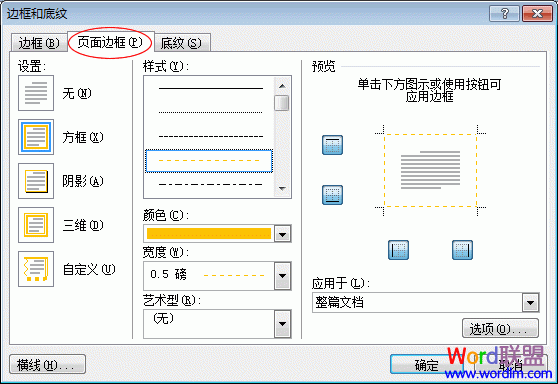 好了,这里是我设置好的虚线加黄色边框,看看效果吧!
好了,这里是我设置好的虚线加黄色边框,看看效果吧!
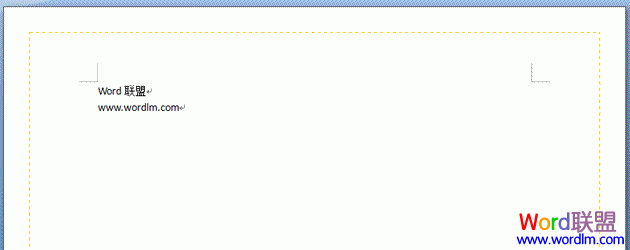
相信看完这篇文章大家对word设置页面边距 Word2007页面边距设置 给文档页面添加边框和底纹都有一个大致的了解了,也希望各位在以后的工作中能够顺利的解决这些问题并且能够提高工作效率,帮助大家解决更多的问题,以上就是word设置页面边距 Word2007页面边距设置 给文档页面添加边框和底纹的文章了,更多文章请关注优词网官网!




 400-685-0732
400-685-0732
